WooCommerce 和 WordPress 的 Facebook Pixel:如何实现?
已发表: 2022-04-21你有没有想过产品广告是如何进入你的 Facebook 时间线的? 好吧,这不是巧合。 有人在商店中设置了 Facebook 像素,您从那里成为目标。
如果您还拥有一家 WooCommerce 商店并希望增加销售额,您应该了解WooCommerce 的 Facebook 像素。 您可以按照一些简单的步骤轻松地将 Facebook 像素添加到 WooCommerce。
在这篇文章中,您将学习如何将 Facebook 像素添加到 WooCommerce、集成 Facebook 像素的好处以及如何充分利用它。
什么是 Meta Pixel(以前称为 Facebook Pixel)?
Facebook 重定向像素,也称为元像素,是您可以插入网站后端的代码片段。 此代码可帮助拥有 Facebook 页面的企业确定并提高其在全球最大社交网络中的投资回报率。
Facebook 重定向像素跟踪关键绩效指标,例如页面浏览量和转化率,并将这些数据提供给企业,以便他们可以更改其 Facebook 营销策略。
在 WooCommerce 网站上集成像素的好处
将 Facebook Pixel 用于 WooCommerce 有几个原因。 也许最有说服力的是 Facebook Pixel 允许您跟踪 WooCommerce 网站上的转化。 这意味着您可以查看您的广告在推动销售方面的表现,并进行必要的调整以改善您的结果。
此外, Facebook Pixel 可提供有关客户在您网站上的行为的宝贵见解,这可以帮助您优化 WooCommerce 商店以获得更好的结果。 总体而言,将 Facebook Pixel 用于 WooCommerce 可以帮助您从广告预算中获得更多收益,并更好地了解客户的需求。
以下是您应该将 Facebook 像素用于 Woocommerce 的原因。
1. 大社区
Facebook 是最大的社交媒体平台,每月活跃用户超过 20 亿。 这提供了一个庞大的潜在客户群,您可以通过集成 Facebook 像素来定位您的广告。
2.优化广告活动
Facebook 像素可让您跟踪转化并优化转化广告。 这很重要,因为它可以让您将广告支出集中在更有可能促成销售的活动上。
3. 获得详细的见解
为 WooCommerce 集成 Facebook 像素可为您的客户提供详细的见解。 这使您可以更好地了解谁在购买您的产品以及购买原因。 此信息可用于改进您的营销和产品策略。
4. 使用动态产品广告重新定位
在广告中,您需要修改和自定义目标受众和广告类型。 Facebook 像素允许根据个人的行为和购买角色重新定位个人。
在浏览产品时,人们并不总是处于购买模式。 因此,即使您拥有出色的产品并且出现在客户面前,您也可能不会获得任何转化。 在 Facebook 上使用定制广告重新定位同一个人有助于获得最终销售。 Facebook 像素可以轻松运行重定向广告活动。
5. 相似受众创建
相似受众是 Facebook 最有趣的广告系统类型。 如果您想吸引与您的网站访问者相似的受众,这个系统将是一个很大的帮助。 但只有在您的网站或 WooCommerce 商店中集成了 Facebook 像素时才有可能。
总体而言,Facebook 像素是一个强大的工具,可用于提高您的 WooCommerce 商店的性能。
想增加您的 WooCommerce 商店的销售额吗? 然后进行限时抢购会很棒。 学习
如何通过 5 个简单的步骤运行 WooCommerce 闪购
如何在 WooCommerce 商店中集成 Facebook 像素?
将 Facebook 像素集成到 WooCommerce 商店比您想象的要容易。 您需要按照下面描述的步骤进行操作。
第 1 步:从 Facebook 商务管理平台创建像素
要将 Facebook 像素集成到您的 WooCommerce 商店,您需要首先创建像素。 您需要一个 Facebook 企业帐户来创建像素。 为像素取一个在需要时易于理解的名称。 它也可能是您的商店名称。
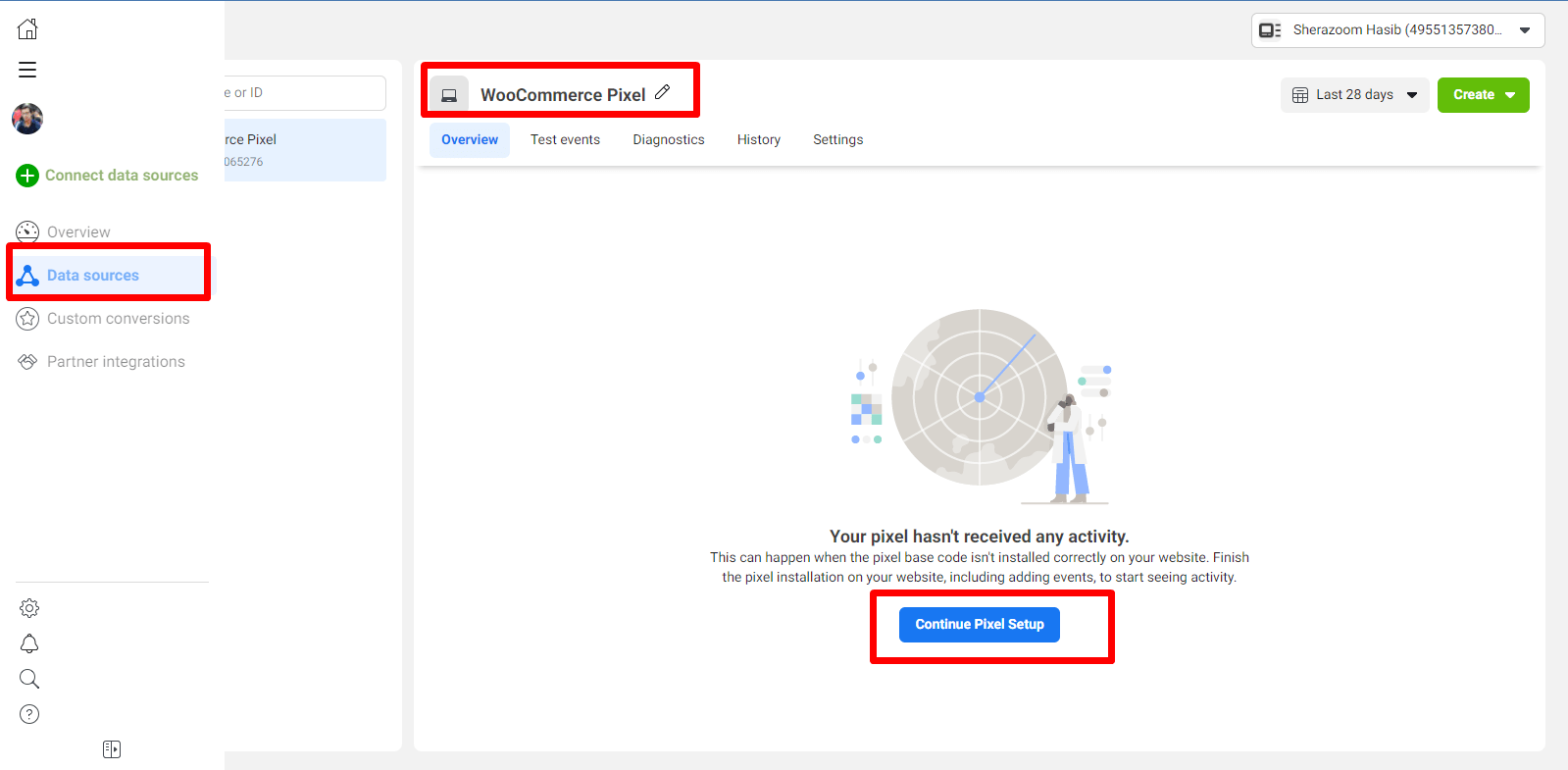
第 2 步:安装像素代码
要在您的网站上安装像素,请转到您的 Facebook 业务页面的业务经理并选择继续像素设置。 在那里,您将获得为 WooCommerce 自定义像素的所有选项。
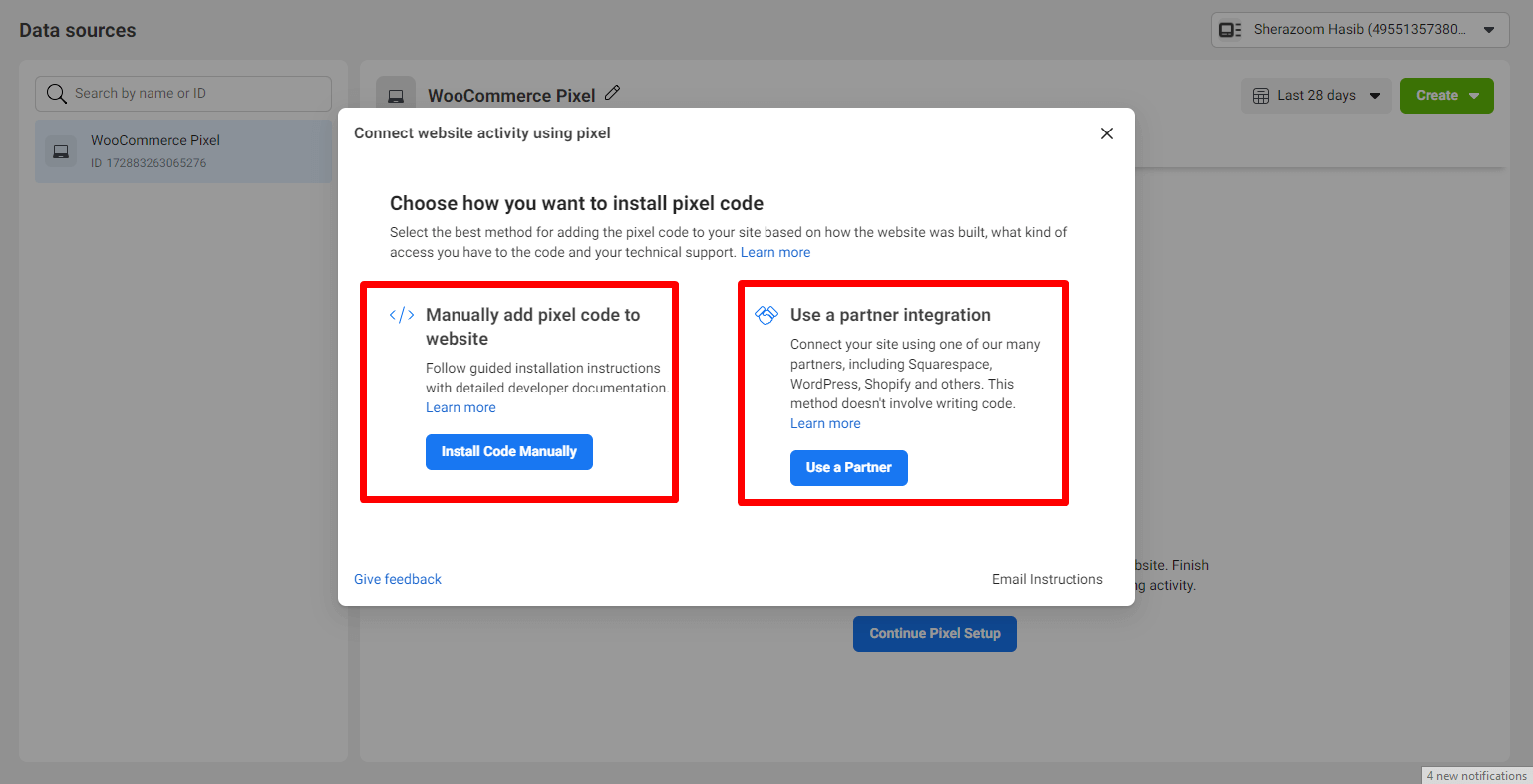
您可以通过两种不同的方式安装像素 - 选择“手动将像素代码添加到网站”或“使用合作伙伴集成”。
像素的手动集成:现在您将获得两种不同的选项来为您的 WordPress 或 WooCommerce 网站安装像素。 如果您选择手动选择选项,您将看到必须集成到您的网站中的像素代码。 复制代码并将像素代码粘贴到标题部分底部的 </head> 标记上方。

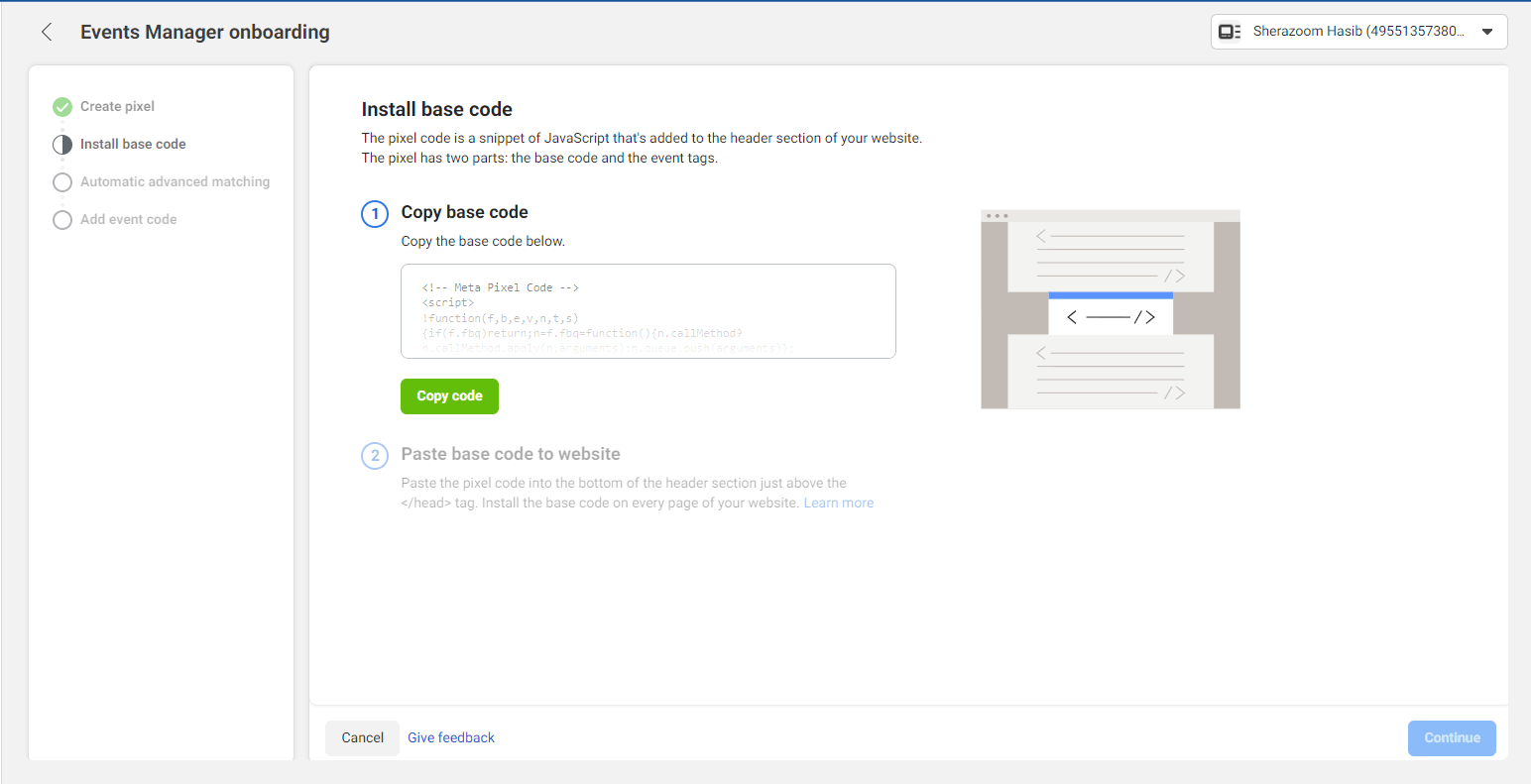
如果您想跟踪每个页面的受众,请将代码复制并粘贴到每个页面的 </head> 标记中。 如果您发现难以在每个页面上手动插入代码,您还可以使用 WordPress 页眉页脚编辑器插件,如页眉页脚代码管理器。
使用“使用合作伙伴集成”安装像素:为 WooCommerce 安装 Facebook 像素的另一种选择是使用合作伙伴工具。 如果您选择此选项,您将看到各种工具,如 3dcart、Bandzoogle、BogCommerce、Hubspot、Drupal 等。 如果您想使用该特定工具为 wooCommerce 安装 Facebook 像素,您可以选择一个选项。
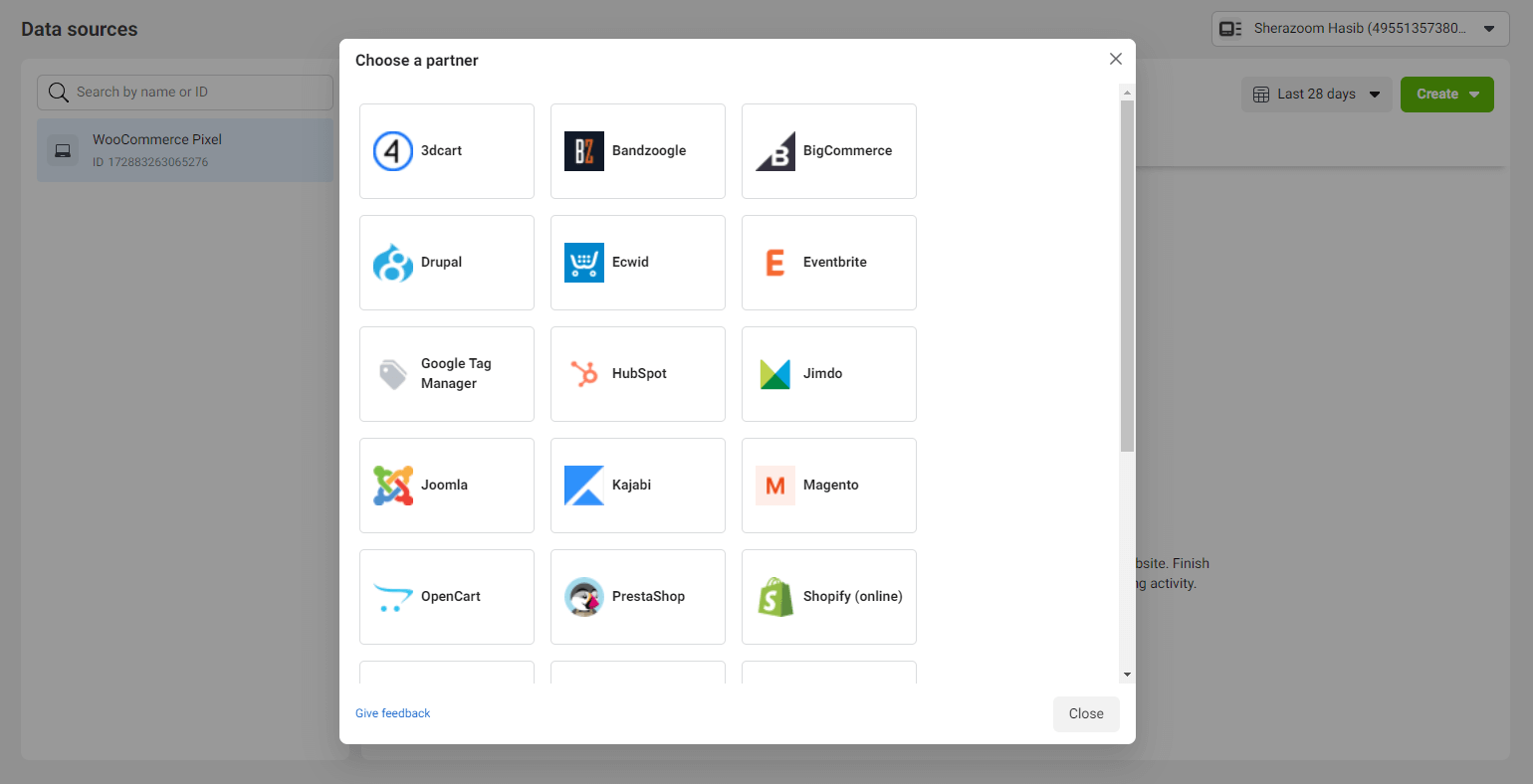
使用插件为 WordPress 和 WooCommerce 安装 Facebook 像素
您可以按照另一种方法为 WooCommerce 和 WordPress 安装 Facebook 像素,即使用 Facebook for WordPress 插件。
如果您想使用此插件,请转到您的 WordPress 仪表板并选择插件。 从那里,选择添加新的。 现在在搜索选项中搜索 Facebook for WooCommerce。 安装并激活插件。
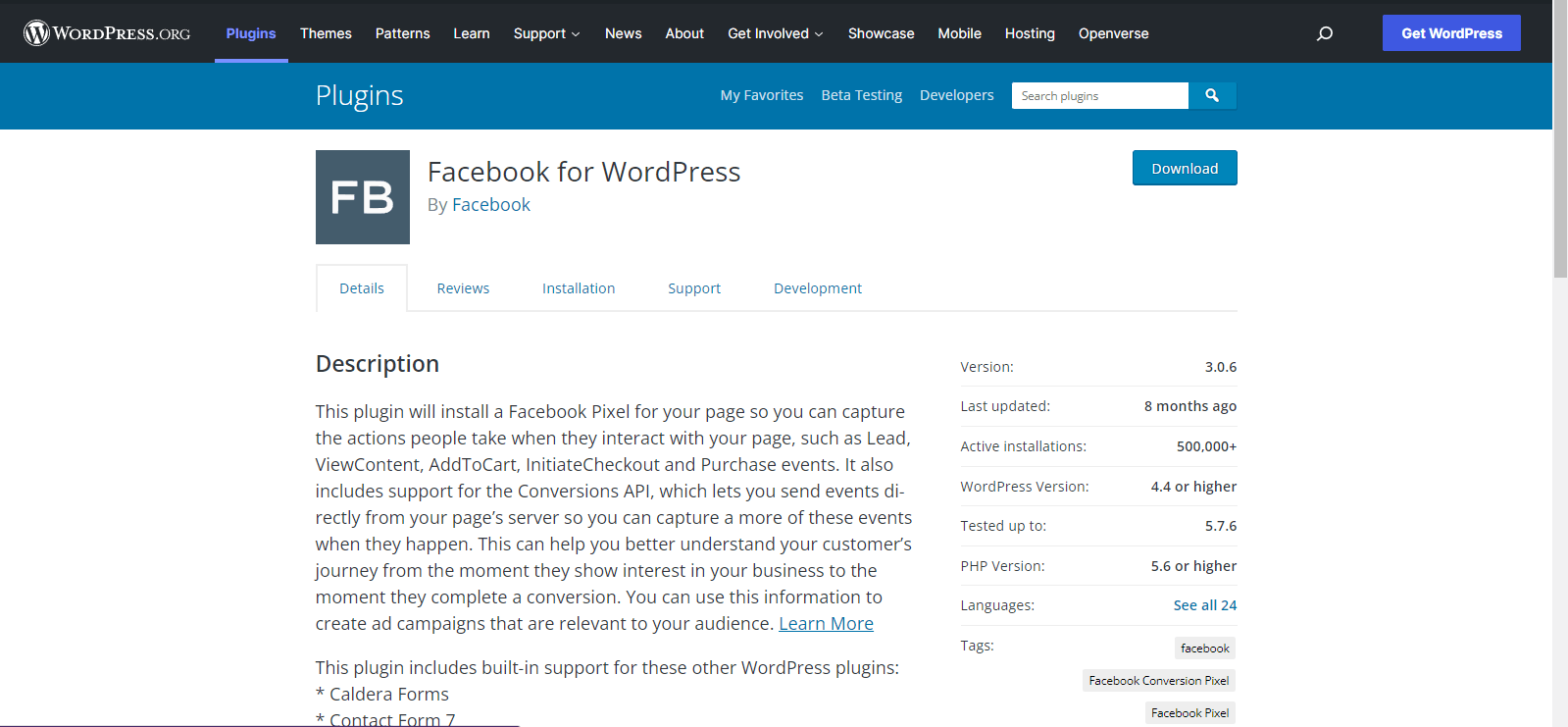
安装插件后,您将看到所有可用选项,包括 Facebook 像素。
请记住,您必须登录您的 Facebook 帐户才能自定义设置。
如何充分利用 WooCommerce 的 Facebook 像素
仅在您的 WooCommerce 商店中集成 Facebook 像素无济于事。 您需要使用像素数据来运行您的广告系列。 以下是一些可以提高 WooCommerce 销售额的方法 -
重新定位客户:使用 Facebook 像素数据,必须重新定位客户以提高您的销售额。 这是一种行之有效的增加销售额的方法。
创建相似受众:如果您想获得更多销售,您需要接触更多潜在客户。 像素数据有助于创建相似的受众,以吸引与您现有客户相似的潜在客户。
根据像素数据优化广告:如果您已经投放了广告活动,则需要根据像素数据对其进行优化。
像素数据的 A/B 测试:在不同页面上为 WooCommerce 安装 Facebook 像素,然后使用多个广告集执行 A/B 测试。
像素和cookies有什么区别?
Facebook 像素和 cookie 都用于跟踪用户在网站上的行为。 但是,Facebook 像素用于跟踪用户在 Facebook 上的行为,而 cookie 用于跟踪用户在所有网站上的行为。
Facebook像素可用于跟踪用户在 Facebook 上的行为,例如他们与哪些帖子互动、他们点击了哪些广告以及他们是否转化为客户。 另一方面,Cookie 用于跟踪所有网站上的用户行为。 这意味着它们可用于跟踪用户在您的网站以及他们访问的其他网站上所做的事情。
Facebook 像素的范围比 cookie 更有限,但它们提供了有关 Facebook 用户的更详细的数据。 这使它们对于希望通过 Facebook 广告定位用户的企业更有用。 另一方面,Cookie更加通用,可用于跟踪任何网站上的用户行为。
如果您想方便地获取过滤数据并定位受众,在 WooCommerce 商店中集成 Facebook 像素是最佳解决方案。
最后的话
您已经学习了如何为 WooCommerce 和 WordPress 网站集成 Facebook 像素。 按照这篇文章中分享的步骤,这对你来说会变得更容易。 尝试精确地使用像素数据来为您的网站获得更多的销售和转化。

